דרכים אמינות להפוך FLAC ל-APE: שיטות לא מקוונות ומקוונות
FLAC קיימת ומתקבלת בברכה על ידי אנשים רבים מאז 2001 עבור היתרונות שהיא מציעה. הוא מאמץ דחיסה ללא אובדן אך מייצר חצי מגודל קובץ השמע כאשר הוא נשמר בתקליטור. יתר על כן, FLAC יכול לשמר ולשחזר את האיכות המקורית של הקובץ בעת הקידוד. ההבדל העיקרי שלו עם APE הוא ש- APE משתמש באלגוריתם מתקדם שהופך אותו לקטן יותר מ- FLAC.
חוץ מזה, APE יכול לקודד אודיו בזמן שאין נתונים שנמחקים. לפיכך, אם אתה רוצה להשיג גודל קובץ קטן יותר של קבצי FLAC, אנו מציעים לך להמיר אותו ל-APE. מאמר זה מציג את הטובים ביותר ממירי FLAC ל-APE. המשך לקרוא כדי ללמוד עוד על איך להשיג המרה זו.
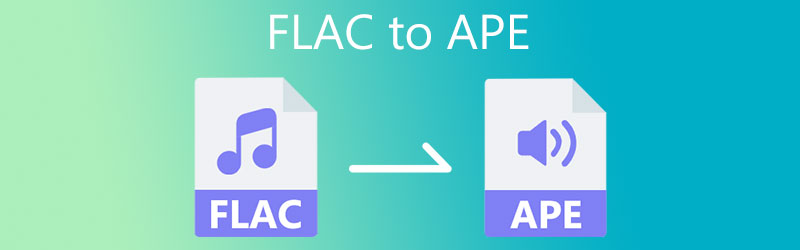
- חלק 1. מה הם FLAC ו-APE
- חלק 2. כיצד להמיר FLAC בקלות
- חלק 3. איזו דרך טובה יותר?
- חלק 4. שאלות נפוצות של FLAC עד APE
חלק 1. מה הם FLAC ו-APE
כדי להבין בבירור את שני הפורמטים הללו, נגדיר כל אחד מהם כדי לדעת איזה פורמט הכי מתאים למצב שלך.
מהו קובץ FLAC?
FLAC פותח על ידי Xiph.Org Foundation ושוחרר במאי 2013. פורמט זה יכול לדחוס אודיו ללא כל אובדן איכות מה שהופך אותו לפורמט מושלם להשגת רצועות מוזיקה מקוריות. כמו כן, זה יכול להקטין את גודל הקובץ הכולל של האודיו בעת העתקת אודיו מתקליטורים. מה שכן, הוא עמיד מאוד לשגיאות שבו אתה עדיין יכול להפעיל את הקובץ גם אם הוא פגום או חלק מהנתונים אובד.
מהו קובץ APE?
APE נחשב לאודיו של Monkey אשר מבצע דרך מהירה ופשוטה בדחיסת רצועות מוזיקה. זה ממזער את אובדן הנתונים במהלך הקידוד, אך האיכות נשארת כמו המקורי. החיסרון היחיד הוא שהוא אינו תומך במכשירים רבים בהשוואה ל-FLAC. עם זאת, הוא משיג גודל קובץ קטן יותר מ-FLAC מכיוון שהוא משתמש באלגוריתם שונה.
רוצה להשיג המרת FLAC ל-APE? אז קרא את שאר הפוסט הזה.
חלק 2. כיצד להמיר FLAC בקלות
1. ממיר וידאו Vidmore
ממיר וידאו Vidmore מספק ממשק אינטואיטיבי המאפשר לך לסיים המרה ללא כל הגדרה או הגדרות מסובכות. בנוסף, זה מאפשר המרות של קבצי מדיה בודדים וגם אצווה, ומאפשר לך להוסיף מספר קבצים ולהפוך אותם בבת אחת. אין גם מגבלות על גודל ומספר המרה. אתה יכול להוסיף כמה קבצי אודיו שאתה רוצה מבלי להתעסק בכמות.
החלק הטוב ביותר הוא שהוא מציע את ההזדמנות לציין את הפלט של השמע על ידי שינוי הגדרות ה-codec של הקובץ שלך. יתר על כן, הוא מגיע עם מקבילים ל-Windows ו-Mac כך שתוכל להוריד בהתאם למערכת ההפעלה של המחשב שלך. אנא הכר את הכלי הזה על ידי התבוננות בתכונות ובפונקציות שלו המתוארות להלן.
- המר מספר קבצים באצווה באיכות גבוהה.
- שלב אפשרויות עריכה כדי לשנות את קובץ הפלט.
- תמיכה ב-200+ פורמטים של קבצי אודיו ווידאו.
- ספק גרסאות הן עבור Windows והן עבור Macintosh.
- ערוך מידע על הרצועה כמו שם, אלבום, ז'אנר, שנה וכו'.

שלב 1. הפעל את ממיר FLAC ל-APE
ראשית, הורד את האפליקציה למחשב שלך. כדי לעשות זאת, לחץ על כל זמין הורדה חינמית כפתורים. הקפד לבחור את הגרסה המתאימה בהתאם למערכת ההפעלה של המחשב שלך. לאחר מכן התקן והפעל את התוכנית.
שלב 2. ייבא קובץ FLAC לתוכנית
עכשיו, לחץ על הגדול ועוד לחצן חתום ואתר את קובץ FLAC בתיקייה שלך כדי לייבא אותו לתוכנית. אתה יכול גם לגרור ולשחרר את היעד FLAC לחלון ההעלאה של התוכנית.
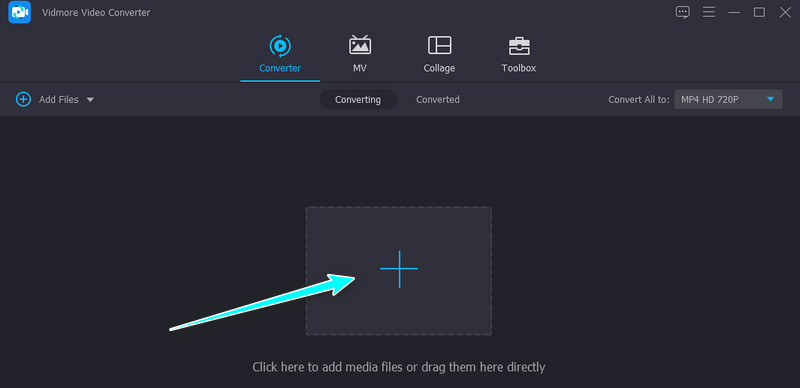
שלב 3. בחר APE כפורמט הפלט
עבור אל ה- פּרוֹפִיל מגש בחלק הימני העליון של החלון. ואז קדימה ל- שֶׁמַע לשונית, מציג רשימה של פורמטי שמע. בחר את קוֹף פורמט והתאם את פרופיל השמע על ידי לחיצה על פרופיל מותאם אישית סמל.
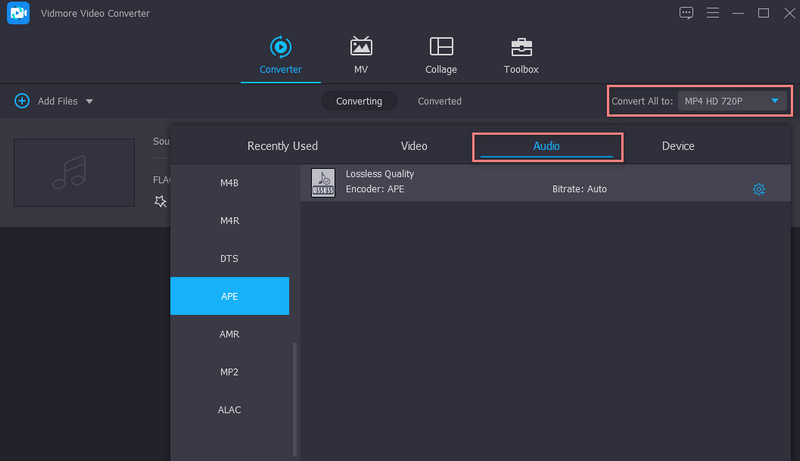
שלב 4. המר את FLAC ל-APE
בשלב זה, בחר תיקיה שבה ברצונך לשמור את קובץ הפלט ולחץ על המר הכל לחצן כדי להתחיל להמיר FLAC ל-APE. הכלי ימיר את הקובץ באופן מיידי, ותוכלו לפתוח את ההשמעה בתיקייה הקופצת.
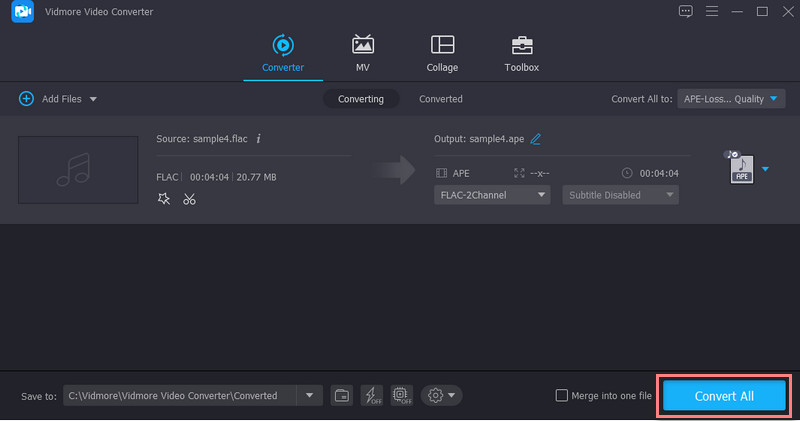
2. Uniconverter אונליין
אם אתה מחפש ממיר FLAC ל-APE, Uniconverter מקוון הוא אפשרות נחמדה. אתה יכול לבחור לייבא מקומי או מאחסון ענן כמו Dropbox ו- Google Drive. חוץ מזה, הוא תומך בפורמטים רבים של קבצי אודיו ווידאו. לא רק זה, אלא שאתה יכול גם להמיר תמונות ווקטורים באמצעות תוכנית זו.
שלב 1. גש לאתר הראשי של התוכנית באמצעות כל דפדפן הזמין במחשב שלך.
שלב 2. לחץ על לבחור קבצים לחצן או בחר שיטה אחרת לייבוא קבצים בהתאם לצרכים שלך.
שלב 3. לאחר מכן, עיין והעלה את קובץ ה-FLAC שברצונך להמיר. בחר קוֹף מרשימת פורמטי הפלט. התאם את הפרמטר או חתוך את השמע על ידי לחיצה על גלגל שיניים סמל המשויך לקובץ השמע לפני ההמרה.
שלב 4. לאחר שביעות רצון, לחץ על להמיר לחצן כדי להתחיל את תהליך ההמרה.
חלק 3. איזו דרך טובה יותר?
אם אתה שוקל את שני היישומים, תוכל לעיין בטבלה שלהלן כדי לעזור לך להחליט טוב יותר.
| מהירות המרה | המרת אצווה | פּלַטפוֹרמָה | |
| ממיר וידאו Vidmore | יציב ומהיר | מגיע עם המרה בודדת ואצווה | חלונות ו- Mac |
| Uniconverter מקוון | עשוי להשתנות בהתאם למהירות החיבור לאינטרנט | מגיע עם המרה בודדת ואצווה | Windows, Mac ו-Web |
בחירת האפליקציה הטובה ביותר תהיה תלויה אך ורק בצורך ובהעדפות שלך. אם אתה לא רוצה להוריד שום דבר, עבור עם הממיר המקוון. למרות שזה עשוי להיות נוח, אתה לא תמיד יכול לצפות ממנו להמיר במהירות ובעקביות מכיוון שהוא מסתמך על חיבור האינטרנט. במקרה זה, אתה יכול לעבור לתוכניות שולחן העבודה.
חלק 4. שאלות נפוצות של FLAC עד APE
האם APE טוב כמו FLAC?
באופן כללי, FLAC ו-APE נשמעים זהים מאז האופי חסר האובדן שלהם. מצד שני, ל- APE יש דחיסה טובה יותר מ- FLAC אך דורש מעבד חזק לפענוח.
איך אני יכול לפתוח קובץ APE?
קובץ שמע עם סיומת קובץ APE נתמך עם תוכניות כמו Monkey's Audio, Foobar2000, Adobe Audition וכו'.
האם שמע APE נטול אובדן?
כן. APE הוא פורמט שמע ללא אובדן ללא אובדן נתוני שמע בעת קידוד קבצי שמע.
סיכום
אלו הם המעשיים והיעילים ביותר ממירי FLAC ל-APE. הכלי מבוסס האינטרנט ממיר מבלי להתקין אפליקציה. עם זאת, הוא מסתמך על חיבור לאינטרנט שעלול להוות בעיה בעת המרת קבצים מרובים. Vidmore Video Converter נוח להמרת קבצים רבים וגדולים. זה יהפוך את חווית ההמרה שלך לנוחה ונוחה.


